Oglas
Kindle eReaders in aplikacije omogočajo zelo enostavno nakup e-knjig pri Amazonu in branje le-teh, kaj pa če želite prebrati svoje e-knjige, dokumente ali članke na vašem Kindle? Amazonovi Pošlji v zažge funkcija vas je zajela.
Ne glede na to, ali si z uporabo Kindle Paperwhite Kindle Paperwhite Review & GiveawayKindle Paperwhite je trenutno Amazonov vodilni bralnik in tak, ki ga želimo pregledati in podariti že kar nekaj časa. Če že imate Kindle ali drug eReader, boste morda ... Preberi več (kar toplo priporočamo), navadni Kindle ali Kindle aplikacija za Android Zakaj kupiti Kindle, ko lahko aplikacijo Kindle uporabljate za Android?Obstaja veliko ljudi, ki si ne želijo kupiti Kindle ali podobnega bralnika e-knjig preprosto zato, ker že imajo podobno večnamensko napravo, kot sta tablični računalnik ali pametni telefon. Morda ste eden od teh ... Preberi več ali iOS Nastavitev vžge na iPad in druge naprave iOSIPad omogoča izjemno brezpapirno napravo za branje e-knjig, člankov s spletnih strani, dokumentov PDF in podobno. Prav tako ponuja trgovina Amazon Kindle verjetno najširši, relativno cenovno ugoden izbor e-knjig za naprave iOS ... Preberi več , funkcija Send-to-Kindle je izjemno uporabna za potiskanje vsebine na te naprave in aplikacije. Na žalost, aplikacija Windows 8, sicer pa trdna izkušnja e-branja Katera je najboljša aplikacija za branje e-bralnikov za Windows 10?Se vam branje e-knjig na računalniku zveni noro? Novejše in lažje naprave z Windows 10 omogočajo veliko boljšo izkušnjo. Oglejmo si zgornje eReading aplikacije iz trgovine Windows. Preberi več , ne podpira funkcije Send-to-Kindle; enako velja za aplikacijo Kindle BlackBerry, aplikacijo Windows Phone in bralnik oblakov Kindle.
Če pa želite brati v napravi Kindle ali Android / iOS, pošiljate vsebino na več načinov - iz e-pošte, namizja, brskalnika ali Androida. Oglejte si vsako in se odločite, katera je za vas najhitrejša in najpreprostejša metoda.
Poslano prek emaila
Najprej boste potrebovali malo nastavitve. Pojdi do Upravljajte svojo vsebino in naprave na Amazonu na skrajni desni strani kliknite Nastavitve in se pomaknite navzdol, da poiščete svoje e-poštne nastavitve Send-to-Kindle.
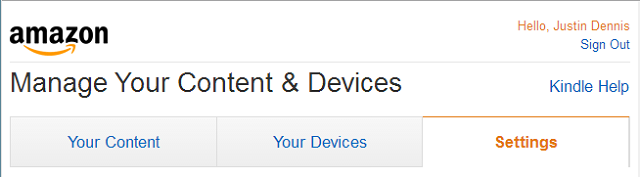
Tu boste našli seznam svojih naprav, v katere lahko pošiljate vsebino (samo fizične naprave Kindle, Aplikacija za Android, ali aplikacija za iOS), vsak ima svoj e-poštni naslov, ki ga lahko prosto urejate.
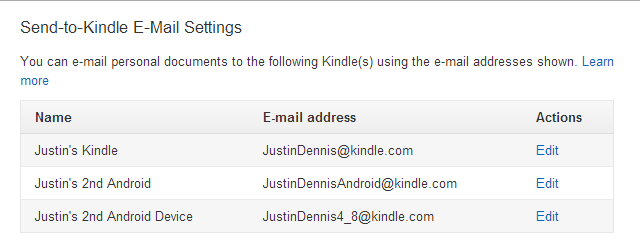
Vendar lahko vsebino na te e-poštne naslove pošljete samo iz odobrenega e-poštnega naslova, sicer bi vas lahko z vsakršno vsebino pošiljali vsi. Zato se pomaknite navzdol, dokler ne najdete razdelka »Odobreni e-poštni seznam osebnih dokumentov«. Dodajte samo e-poštna sporočila, iz katerih želite poslati vsebino.
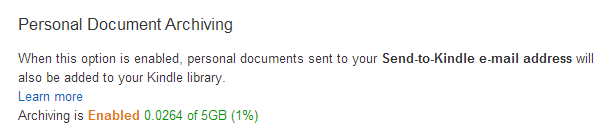
Morda boste naleteli tudi na "Arhiviranje osebnih dokumentov", ki je v bistvu način za hrambo varnostne kopije vseh stvari, ki jih pošljete v svoj Kindle.
Amazon je osebne dokumente združil z Cloud Drive, kar vam daje 10 GB brezplačnega prostora za shranjevanje na Cloud Drive, le 5 GB teh pa je rezerviranih za osebne dokumente. Kar zadeva dokumente in e-knjige, bi to moralo trajati dolgo, dolgo. Nenehno nalagam dokumente in e-knjige v svoj Kindle, porabil sem le 0,0264 GB (manj kot 1%) svojih 5 GB prostora za shranjevanje.
Če želite najti te datoteke, obiščite svojo Cloud Drive in videli boste, da obstaja nova mapa z imenom Moji pošiljajo vžge dokumente.
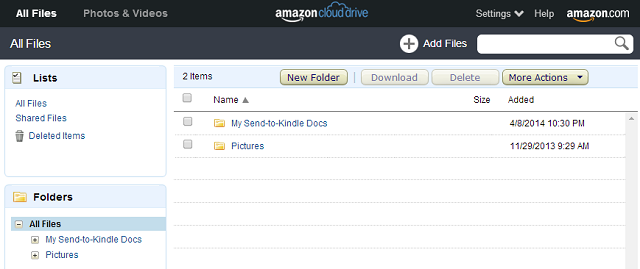
Zdaj, ko razumete celoten postopek, je čas, da pošljete e-pošto. Najprej se prepričajte, da je vaša datoteka združljiva. Tu je popoln seznam vrst datotek, ki jih lahko pošljete:
- Microsoft Word (.DOC, .DOCX)
- HTML (.HTML, .HTM)
- RTF (.RTF)
- JPEG (.JPEG, .JPG)
- Format vžge (.MOBI, .AZW)
- GIF (.GIF)
- PNG (.PNG)
- BMP (.BMP)
- PDF (.PDF)
Upoštevajte, da na tem seznamu manjka univerzalni format e-knjige, epub, zato ne poskušajte poslati epubov. Bolje je, da jih preprosto pretvorite s pomočjo kalibra.
Amazonovi stran za podporo vam bo povedal, da boste z vnašanjem »pretvori« v naslov zadeve pretvorili dokument, toda v resnici se večina vrst datotek samodejno pretvori - določiti morate le v oblikah datotek PDF. Za vse druge vrste datotek, kot je spodaj prikazan Wordov dokument, ne potrebujete ničesar v temi ali telesu.
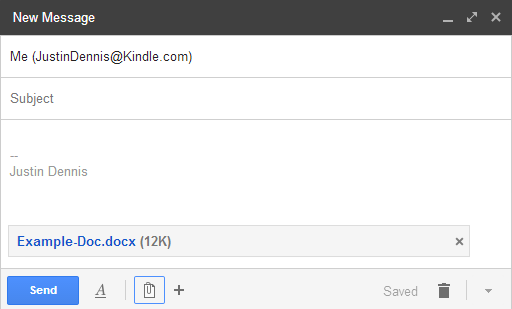
Dokument My Word je bil spremenjen v AZW3 (najnovejši format Amazona), čeprav je bila zadevna vrstica prazna. Vendar bo nepreverjena različica shranjena v vaš Cloud Drive. Spodaj je prikazano, kako se je pojavilo v programu Microsoft Word.
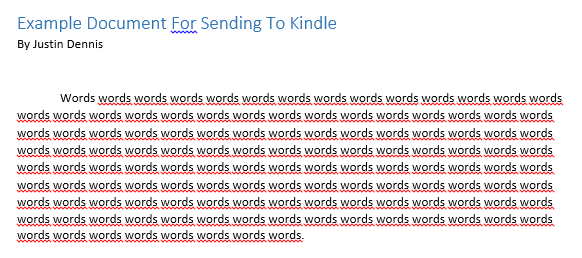
In kako se je pojavilo na mojem Kindle Paperwhite:

Ta dokument se je odlično pretvoril, bil pa je tudi zelo preprost. Zapletenejši dokument lahko med pretvorbo enostavno izgubi oblikovanje.
Upoštevajte, da so nekatere e-knjige zaščitene s Upravljanje digitalnih pravic Kaj je DRM in zakaj obstaja, če je tako zlo? [MakeUseOf pojasnjuje]Digitalno upravljanje pravic je najnovejši razvoj zaščite pred kopiranjem. Danes je največji vzrok za frustracijo uporabnikov, vendar je to upravičeno? Ali je DRM v tej digitalni dobi nujno zlo ali pa je model ... Preberi več (DRM), kar jim bo preprečilo pretvorbo in branje v vašem Kindle, vendar lahko prekinite DRM Kako razbiti DRM na e-knjigah Kindle, da jih lahko uživate kjer koliKo plačate Amazonu nekaj denarja za e-knjigo Kindle, verjetno mislite, da je zdaj to vaše. Mislim, plačali ste nekaj denarja, nekaj vsebine in zdaj jo imate, tako kot katero drugo ... Preberi več na njih, če si resnično želite.
Pošlji po računalniku
Predstavljena leta 2012 Nova Amazonova aplikacija "Send To Kindle" vam omogoča enostavno pošiljanje datotek iz računalnika v Kindle [Novice]Amazon je pravkar izdal nov del programske opreme, katerega namen je olajšati interakcijo med računalnikom in računalnikom. Nova aplikacija se imenuje Send to Kindle in jo je mogoče prenesti na kateri koli sistem Windows od tukaj ... Preberi več , Amazonova aplikacija Send-to-Kindle to še bolj olajša iz računalnika ali Maca.
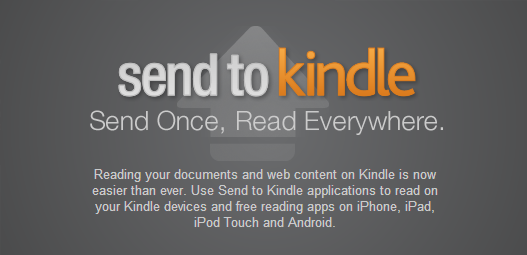
Če prenesete vlogo za PC ali Maclahko preprosto vzamete lokalne datoteke in jih posnamete v svoj Kindle, ne da bi se morali spoprijeti s težavami pri nastavitvi e-poštnega postopka. Ko je nameščen, dobite tri možnosti za pošiljanje datotek: meni z desno tipko miške, pogovorno okno za tiskanje ali možnost povleci in spusti.
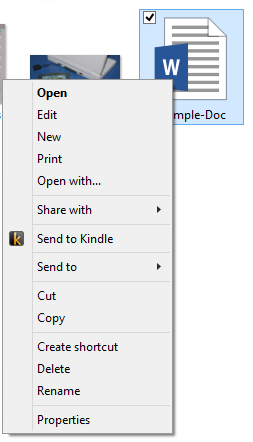
Z desnim klikom v meniju raziskovalec Windows mora biti prikazan gumb Pošlji v zažge, in ko greš na tiskanje, mora biti ena od možnosti Pošlji v zažge.
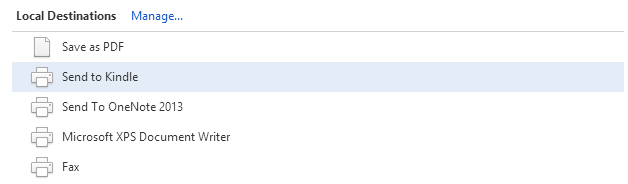
V primerjavi z e-poštnim postopkom so namizne aplikacije lahka za vse dokumente, shranjene v vašem računalniku. Kaj pa, če želite v svoj Kindle poslati spletne strani, članke ali objave na spletnem dnevniku? Tu prihajajo razširitve brskalnika.
Pošlji po brskalniku
Z razširitvami za Chrome in Firefox [Ni več na voljo], Amazon olajša pošiljanje člankov in objav na spletnem dnevniku na vaš Kindle za kasnejše branje. Mi smo zajeti kako shraniti spletna mesta v svoj Kindle Kako poslati spletne strani vžge, da boste lahko prebrali poznejeAmazon Kindle ni omejen samo na branje e-knjig. Spodaj je opisano, kako pošiljate in berete spletne članke na Kindle. Preberi več v preteklosti, zato se bomo tega na kratko dotaknili.
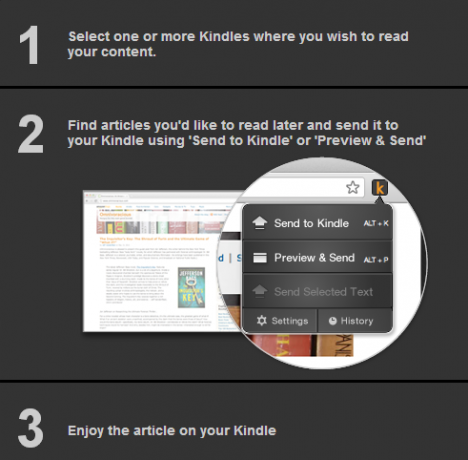
Po prenosu končnice je začetna namestitev hitra. Preprosto izberite, v katero napravo želite, da gumb pošlje vsebino, izberite, ali želite uporabljati WiFi ali Whispernet, in se odločite, ali želite varnostno kopirati v Cloud Drive, kot je bilo že omenjeno.
WhispernetAmazon je storitev za pošiljanje osebnih dokumentov prek 3G na Kindles, ki podpirajo 3G, in ne gre zamenjati z Whispersync. To stane denar, vendar je dostava osebnih dokumentov prek WiFi vedno brezplačna. Whispersyncpo drugi strani pa je Amazonova brezplačna storitev za sinhronizacijo vaših e-knjig z oblakom. Za več informacij si oglejte ta razdelek v Amazonova stran za podporo.
Kako torej postopek deluje? Poskusimo. Spodaj je članek MakeUseOf, ki sem ga poslal svojemu Kindle Paperwhite.
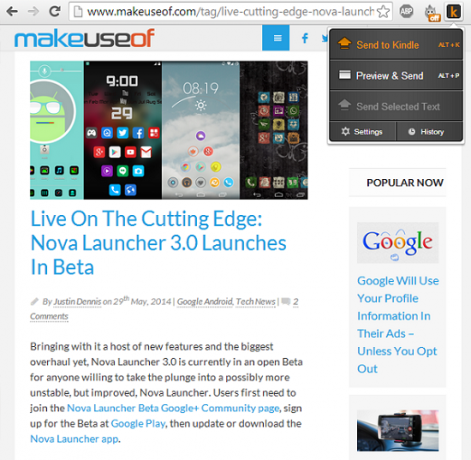
Spodaj je predelani in dobavljeni izdelek:

Ni popoln, slika ni pravilno centrirana, vendar večinoma vse naredi pravilno. Za branje zelo dolgih člankov bi to lahko bila neverjetna lastnost.
Pošlji s sistemom Android
Žal uporabniki iOS-a, vendar je Android boljši pri skupni rabi. Dokumente Send-to-Kindle lahko prejemate v sistemu Android ali iOS, vendar jih lahko pošiljate samo iz Androida.
To je zato, ker ima večina aplikacij za Android možnost, da vsebino, ki si jo ogledujete, delijo iz katerega koli okna, kot so Galerija, Chrome ali Upravitelj datotek. Morali boste imeti Kindle aplikacija za Android nameščen za začetek.
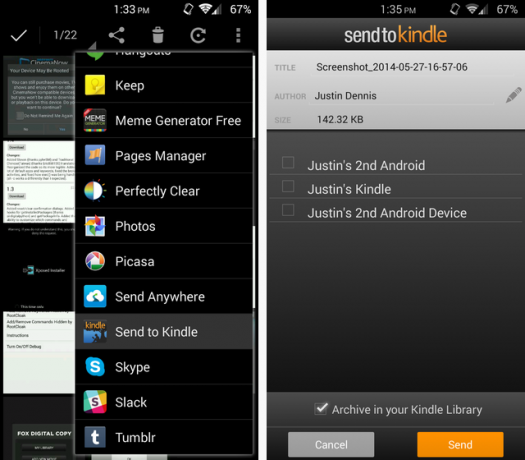
Če tapnete gumb Skupna raba v kateri koli aplikaciji, se vam prikaže seznam možnosti. Izberite Send to Kindle, izberite napravi, ki jo želite poslati, in če jo želite arhivirati.
Naj berejo
Upajmo, da vam bo ta majhen nasvet pomagal pri plemenitih prizadevanjih za branje vseh knjig in člankov na svetu. Moj prijatelj je visok cilj, toda prišli boste tja.
In ne pozabite, da lahko upravljajte svojo zbirko e-knjig s programom Caliber Kako upravljati z zbirko Ebook za Amazon Kindle s kalibromNajvečja težava e-bralnika, kot je Amazon's Kindle, je ta, da zahteva nerazumne napore za premikanje knjig med različnimi napravami. Pred Kindlom sem se zaljubil v Caliber. Malo na težkem ... Preberi več Poleg tega, čeprav je Send-to-Kindle morda boljša brezžična možnost.
Katere druge skrite funkcije Kindle, ki jih želite deliti z nami?
Skye je bil urejevalnik Android oddelkov in upravitelj Longforms za MakeUseOf.


